更新日:2025/6/25
メッセージ配信で設定する項目の詳細を説明します。

画面上部
- タイトル
- メッセージ配信の管理用のタイトルです。
- メッセージ配信の管理用のタイトルです。
画面左側
- 配信タイプ
- 友だちに送るLINEメッセージの配信タイプを選べます。配信タイプは「通常配信」「自動配信」の2種類があります。

- 友だちに送るLINEメッセージの配信タイプを選べます。配信タイプは「通常配信」「自動配信」の2種類があります。
- 配信時間 (自動配信では、設定不要)
- LINEメッセージの配信時間を設定することができます。「今すぐ配信」「後の予定としてスケジュール」に2択から選ぶことができます。後者を選ぶと「繰り返し配信」の設定も行えるようになります。

- LINEメッセージの配信時間を設定することができます。「今すぐ配信」「後の予定としてスケジュール」に2択から選ぶことができます。後者を選ぶと「繰り返し配信」の設定も行えるようになります。
- 配信対象 (自動配信では、設定不要)
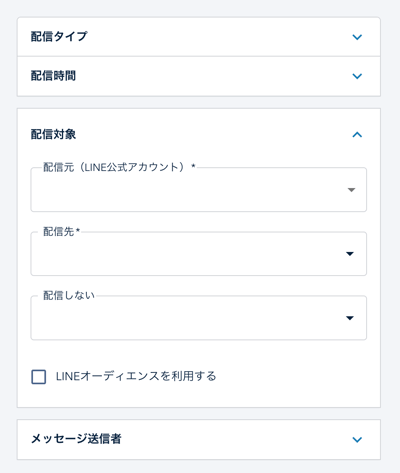
- 配信元(LINE公式アカウント)
- 配信元となるLINE公式アカウントを指定してください。ドロップダウンを開くと、LITTLE HELP CONNECTに接続済みのLINE公式アカウントが選択肢として表示されます。
選択肢にないLINE公式アカウントを指定する場合「Step1. LINE公式アカウントとの接続」を参照ください。
- 配信元となるLINE公式アカウントを指定してください。ドロップダウンを開くと、LITTLE HELP CONNECTに接続済みのLINE公式アカウントが選択肢として表示されます。
- 配信元(LINE公式アカウント)
-
- 配信先 *
- 配信先として利用するHubSpotのコンタクトリストを指定してください。ドロップダウンを開くと、HubSpotで作成したリストが選択肢として表示されます。
リストは複数指定することが可能です。
- 配信先として利用するHubSpotのコンタクトリストを指定してください。ドロップダウンを開くと、HubSpotで作成したリストが選択肢として表示されます。
- 配信しない *
- 配信先として除外したいHubSpotのコンタクトをリストを指定してください。ドロップダウンを開くと、HubSpotで作成したリストが選択肢として表示されます。
リストは複数指定することが可能です。
- 配信先として除外したいHubSpotのコンタクトをリストを指定してください。ドロップダウンを開くと、HubSpotで作成したリストが選択肢として表示されます。
- LINEオーディエンスを利用する
- 配信先で設定したコンタクトリストに対して、LINEオーディエンスの絞り込みをかけることができます。LINEオーディエンス利用における注意は以下を参照してください。
- 配信先で設定したコンタクトリストに対して、LINEオーディエンスの絞り込みをかけることができます。LINEオーディエンス利用における注意は以下を参照してください。
- 配信先 *
-
すべての配信方法(通常配信・自動配信)で、メッセージの送信者を設定できます。これにより、より親しみやすくパーソナライズされたメッセージを配信することが可能です。デフォルトでは「LINE公式アカウント」が送信者として選択されています。

- LINE公式アカウント
- 通常配信の場合、「配信対象」の「配信元(LINE公式アカウント)」で選択したアカウントからメッセージが送信されます。
- 自動配信の場合、送信者を指定しない場合はLINE公式アカウントが自動的に使用されます。実際に使用されるアカウントは配信する時に決定されます。
- 送信者の指定
「送信者の指定」を選択すると、LITTLE HELP CONNECT管理画面に事前に登録されたユーザーを送信者として指定できます。
なお、ユーザーのアイコンおよび表示名がLINEメッセージ上に反映されるのは、下記4種類のメッセージタイプのみです。
-
-
テキスト
- スタンプ
- 画像
- 動画

これらのタイプで送信者を指定した場合、選択したユーザーの名前とアイコン画像が送信者として表示されます。 -
- LINE公式アカウント
-
- ご注意
- 送信者として選択できるのは、LITTLE HELP CONNECT管理画面に登録されているユーザーのみです。
ユーザー設定の詳細は、「任意の名前・アイコンを1:1トークで表示する方法」をご参照ください。 -
上記以外のメッセージタイプでは、ユーザーのアイコンや名前は表示されません。
- 送信者として選択できるのは、LITTLE HELP CONNECT管理画面に登録されているユーザーのみです。
- ご注意
* LITTLE HELP CONNECTからHubSpotにアクセスできるデータ量に制限があるため、100,000コンタクトを超える大きなリストは指定できません。
100,000コンタクト以上に一斉配信したい場合、リストを分割いただくか、LINE公式アカウント標準のメッセージ配信機能をご利用ください。
画面中央
- プレビュー画面
- 友だちに送るLINEメッセージをプレビューすることができます。
画面右側
- メッセージ1~3
最大3吹き出しまで一度に配信できます。
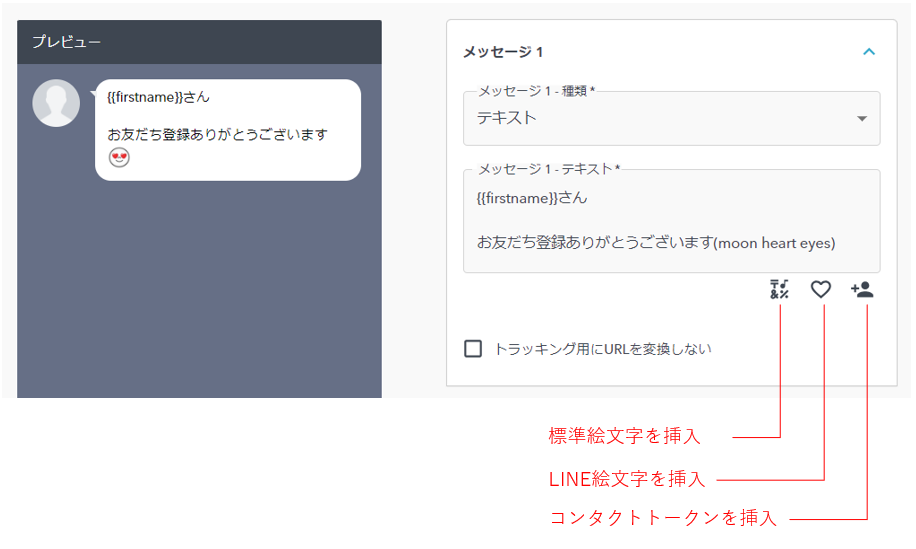
- メッセージ - 種別
吹き出しに利用したい、メッセージの種別を選ぶことができます。種別は9つあります。- テキスト
- スタンプ *1
- 画像 *2
- 動画 *3
- リッチメッセージ *2
- リッチビデオメッセージ *2
- カードタイプメッセージ *2
- Flexメッセージ *3
- JSON *4
*1: 仕様上、選択できるスタンプは標準スタンプのみとなります。お客様にて購入いただいたスタンプはご利用できません。
*2: メッセージ作成前に、事前に以下赤枠にコンテンツ登録をお願いします。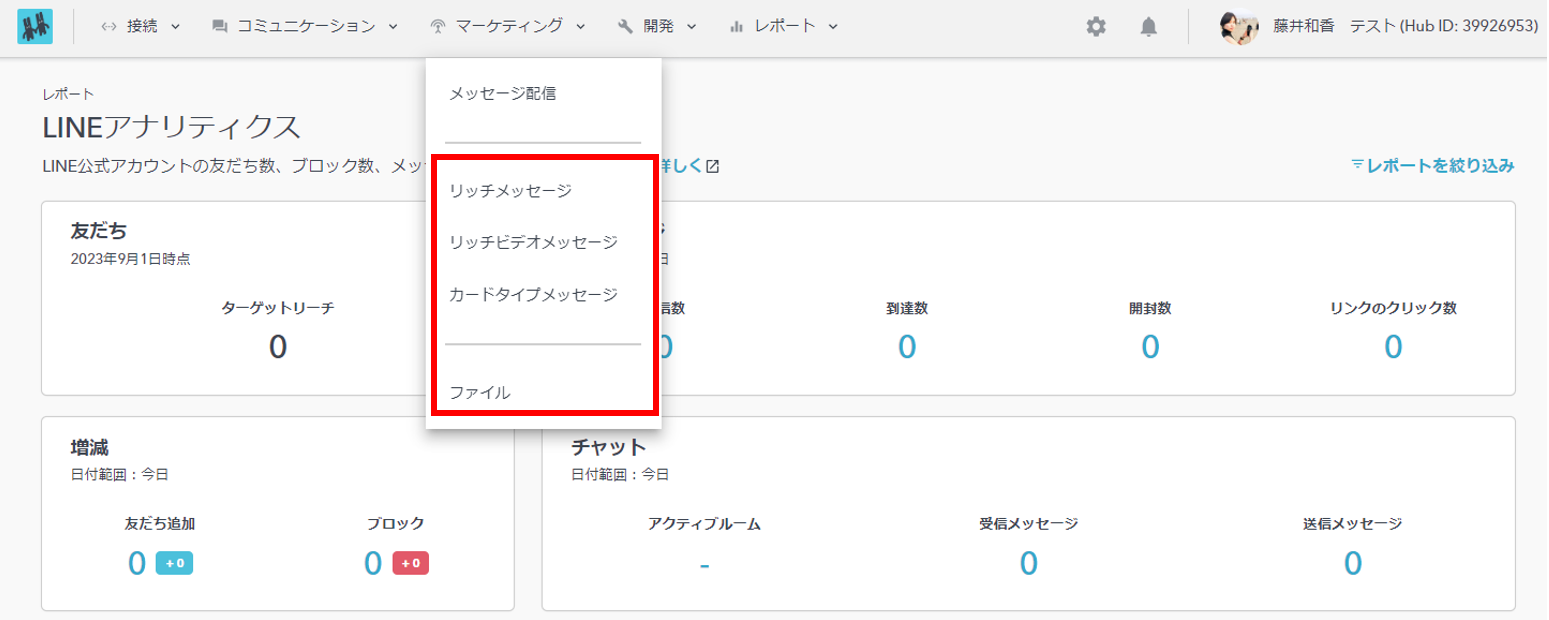
*3: FlexメッセージはFlex Message Simulatorで作成したコードを直接LITTLE HELP CONNECTに貼り付けてください。
*4: JSONはまだLITTLE HELP CONNECTにFlex機能がなかった時代にご用意した機能です。現在は、JSONを利用しなくともFlexで代用ができるので、特別利用しなければいけないシーンは発生しない機能となります。
- メッセージ - テキスト
- 配信するメッセージ本文を編集することができます。
友だちのプロパティー情報(例:名前等)を呼び出したい場合、コンタクトトークンを挿入してください。
- 配信するメッセージ本文を編集することができます。
- トラッキング用にURLを変換しない
- LITTLE HELP CONNECTのメッセージ配信から作成したLINEメッセージは、仕様としてデフォルトでトラッキング処理がかかります。トラッキング処理がかかることで、一定の条件を満たしたメッセージは「開封」「クリック」の有無を取得したり、マージ処理の対象とすることができます。
トラッキング処理がかかると、URLは「lhcn」から始まる特殊なURLに変換されて友だちに届きます。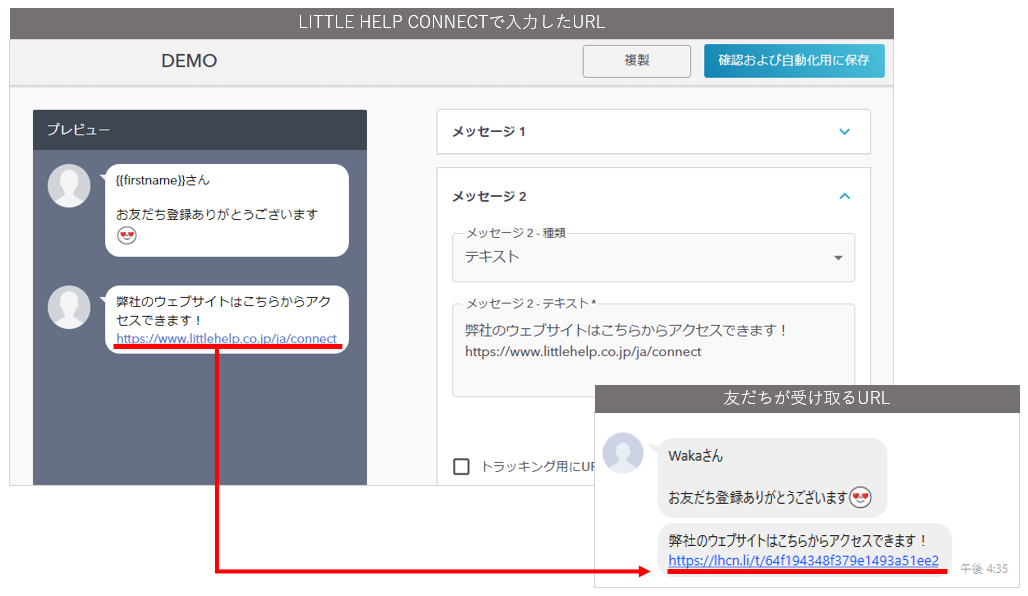
URLの変換を希望しない場合、「トラッキング用にURLを変換しない」にチェックをつけてください。
※チェックをすると「開封」「クリック」の有無は取得や、「マージ処理」ができなくなります。
- LITTLE HELP CONNECTのメッセージ配信から作成したLINEメッセージは、仕様としてデフォルトでトラッキング処理がかかります。トラッキング処理がかかることで、一定の条件を満たしたメッセージは「開封」「クリック」の有無を取得したり、マージ処理の対象とすることができます。
